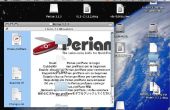Étape 4: L’étape manquante: « Clignotant votre image »









Si vous suivez le guide de démarrage d’Intel, ils oublient de mentionner cette étape. J’ai découvert à ce sujet dans les forums de dépannage. Vous voulez « flash » de votre carte avec la plus à jour « image ». En langage clair, cela signifie que vous devez installer le nouveau logiciel sur votre planche. Ou il pourrait être plus précisément être appelé firmware (c’est un logiciel pour votre matériel--moissonneuses doux avec dur et vous obtenez ferme...). Le jargon se résume à ceci : vous devez supprimer les fichiers sur la carte et remplacez-les par les mises à jour plus récentes. Vous pouvez voir la description de Intel de cette étape ici.
Pour cette étape, vous devez ouvrir une fenêtre de Terminal sur votre ordinateur. J’ai toujours été terrifié de Terminal. Le nom lui-même est assez morbid, mais ce qui me fait vraiment peur c’est que c’est un point d’accès dans le système d’exploitation, et toutes les commandes sont tapées. Que se passe-t-il si je fais une faute de frappe qui va tout gâcher ? Une fois que vous tapez et cliquez sur « entrer », vous ne pouvez pas annuler...
Tout d’abord, vous devrez trouver le programme. Sur Mac vous trouverez le Terminal dans le dossier Utilitaires, qui se trouve dans votre dossier applications. Ouvrez le programme et vous obtiendrez une petite fenêtre avec un charabia sur le dessus : nom de votre ordinateur, votre nom et quelques signes de dollar jetés pour faire bonne mesure. Traditionnellement, cette fenêtre est noire avec du texte blanc, mais le mien était l’ordinaire noir sur blanc. Quel que soit. Maintenant, tapez ce qui suit :
CD /Volumes/Edison
Veuillez noter qu’il y a un espace entre « cd » et « Volumes » Appuyez sur "enter" (aka "retour"). Type :
rm-rf *
Appuyer sur « enter ». Cela supprimera tous les fichiers visibles et les dossiers. Maintenant, tapez :
rm-rf \. *
Appuyer sur « enter ». Maintenant, vous avez supprimé tous les fichiers invisibles et les dossiers.
Allez sur votre bureau et sélectionnez le lecteur de Edison, puis choisissez dans le menu Fichier > infos (ou appuyez sur « commande » & « i » en même temps). Si le format est MS-DOS (FAT16) vous devrez le changer--alors suivez les instructions en retrait ci-dessous :
Ouvrir l’application « Utilitaire de disque » (dans Applications > Utilitaires). Sur la gauche, sélectionnez 805.3 MB fichier CD Linux, puis l’onglet « Partition ». La mise en page de la partition par défaut est « en cours » et il ne peut pas être modifié. Sélectionner « 1 Partition » dans le menu déroulant mise en page de Partitions, et vous serez en mesure de le renommer (être original, appelez-le Edison) et mettez-la sous MS-DOS (FAT). Cela sera formater en FAT32... Confus encore ? Lorsque vous avez fait toutes les sélections de droite, appuyez sur « Apply »
J’ai suivi toutes les instructions mais j’ai toujours une erreur. Mon disque ne serait pas démonter. Ainsi, sur mon bureau, j’ai attrapé l’icône Edison et mettez-le à la poubelle. Dans l’utilitaire de disque, j’ai cliqué sur « appliquer » nouveau--et cela a fonctionné ! J’ai cliqué sur « get info » pour le lecteur et confirmé que le format est maintenant FAT32.
Maintenant, vous avez besoin pour obtenir le nouveau firmware ici. Choisissez « Image complète Edison Yocto » télécharger et décompresser le fichier (sauf si vous utilisez Safari, qui va le décompresser pour vous). Copiez ces fichiers dans votre lecteur de Edison (glisser et déposer sur l’icône de votre bureau).
Retour dans le terminal, tapez :
écran /dev/cu.usbserial
et appuyez sur tab (pas entrer). Un certain nombre devrait apparaître. Si pour une raison quelconque qui ne fonctionne pas, dans le programme Arduino, allez dans le menu Outils > port série et regarde le nombre à côté du port, appelé cu.usbserial. Tapez ce numéro dans le Terminal. Puis tapez :
115200 - L
Maintenant cliquez sur entrer (ou « retour »). L’écran devrait tourner à vide. Appuyez sur entrée deux fois encore, et terminal vous demandera de vous connecter. Type :
racine
Appuyez sur entrée. Attendre. Parfois, rien ne se passe. Si oui, appuyez sur entrer à nouveau ou redémarrez et réessayez jusqu'à ce que vous obtenez un message disant "racine maintenant, tapez :
Redémarrez l’ota
Appuyez sur entrée. Ceci efface tout sur la Edison et remplacer par les nouveaux fichiers. Vous verrez des lignes de défilement par que cela fonctionne, puis lorsqu’il est installé il vous faudra revenir à la racine"